在 Microsoft Purview 中连接和管理Azure Database for PostgreSQL
本文概述了如何使用单服务器部署选项注册部署Azure Database for PostgreSQL,以及如何在 Microsoft Purview 中对Azure Database for PostgreSQL进行身份验证和交互。 有关 Microsoft Purview 的详细信息,请阅读 介绍性文章。
支持的功能
| 元数据提取 | 完整扫描 | 增量扫描 | 作用域扫描 | 分类 | 标记 | 访问策略 | 血统 | 数据共享 | 实时视图 |
|---|---|---|---|---|---|---|---|---|---|
| 是 | 是 | 否 | 是 | 是 | 是 | 否 | 有限** | 否 | 否 |
** 如果在数据工厂中将数据集用作源/接收器,则支持沿袭复制活动
重要
Microsoft Purview 仅支持用于Azure Database for PostgreSQL的单服务器部署选项。 版本 8.x 到 12.x
先决条件
具有活动订阅的 Azure 帐户。 免费创建帐户。
有效的 Microsoft Purview 帐户。
你需要是数据源管理员和数据读取者,才能在 Microsoft Purview 治理门户中注册和管理源。 有关详细信息,请参阅 Microsoft Purview 权限页 。
注册
本部分介绍如何使用 Microsoft Purview 治理门户在 Microsoft Purview 中注册Azure Database for PostgreSQL。
用于注册的身份验证
目前,为了能够管理和与Azure Database for PostgreSQL单一服务器交互,仅支持 SQL 身份验证。
SQL 身份验证
连接到Azure Database for PostgreSQL数据库需要完全限定的服务器名称和登录凭据。 如果没有此登录名,可以按照 CONNECT AND QUERY 中的说明为Azure Database for PostgreSQL创建登录名。 后续步骤需要用户名和密码。
- 如果还没有 Azure 密钥保管库,请按照本指南创建 Azure 密钥保管库。
- 导航到Azure 门户中的密钥保管库
- 选择“设置机密”>
- 选择“+ 生成/导入”,然后输入“名称”和“值”作为 Azure PostgreSQL 数据库中的密码
- 选择“ 创建” 以完成
- 如果密钥保管库尚未连接到 Microsoft Purview,则需要 创建新的密钥保管库连接
- 最后,使用用户名和密码创建 SQL 身份验证类型的新凭据,以设置扫描
注册步骤
若要在数据目录中注册新的Azure Database for PostgreSQL,请执行以下操作:
通过以下方式打开 Microsoft Purview 治理门户:
- 直接浏览并选择 https://web.purview.azure.com Microsoft Purview 帐户。
- 打开Azure 门户,搜索并选择 Microsoft Purview 帐户。 选择 Microsoft Purview 治理门户 按钮。
在左侧导航中选择“ 数据映射 ”。
选择 “注册”
在“注册源”上,选择“Azure Database for PostgreSQL”。 选择 继续。
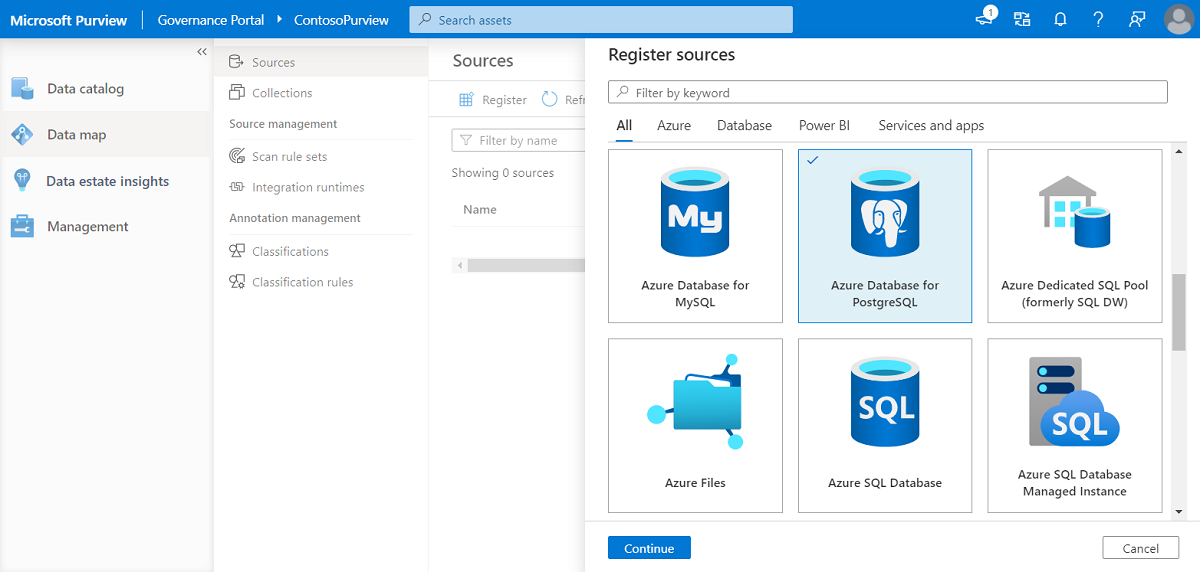
在“注册源Azure Database for PostgreSQL”屏幕上,执行以下操作:
- 输入数据源 的名称 。 这是目录中此数据源的显示名称。
- 选择“ 从 Azure 订阅”,从“ Azure 订阅 ”下拉框中选择相应的订阅,并从“ 服务器名称 ”下拉框中选择相应的服务器。
- 选择“ 注册 ”以注册数据源。
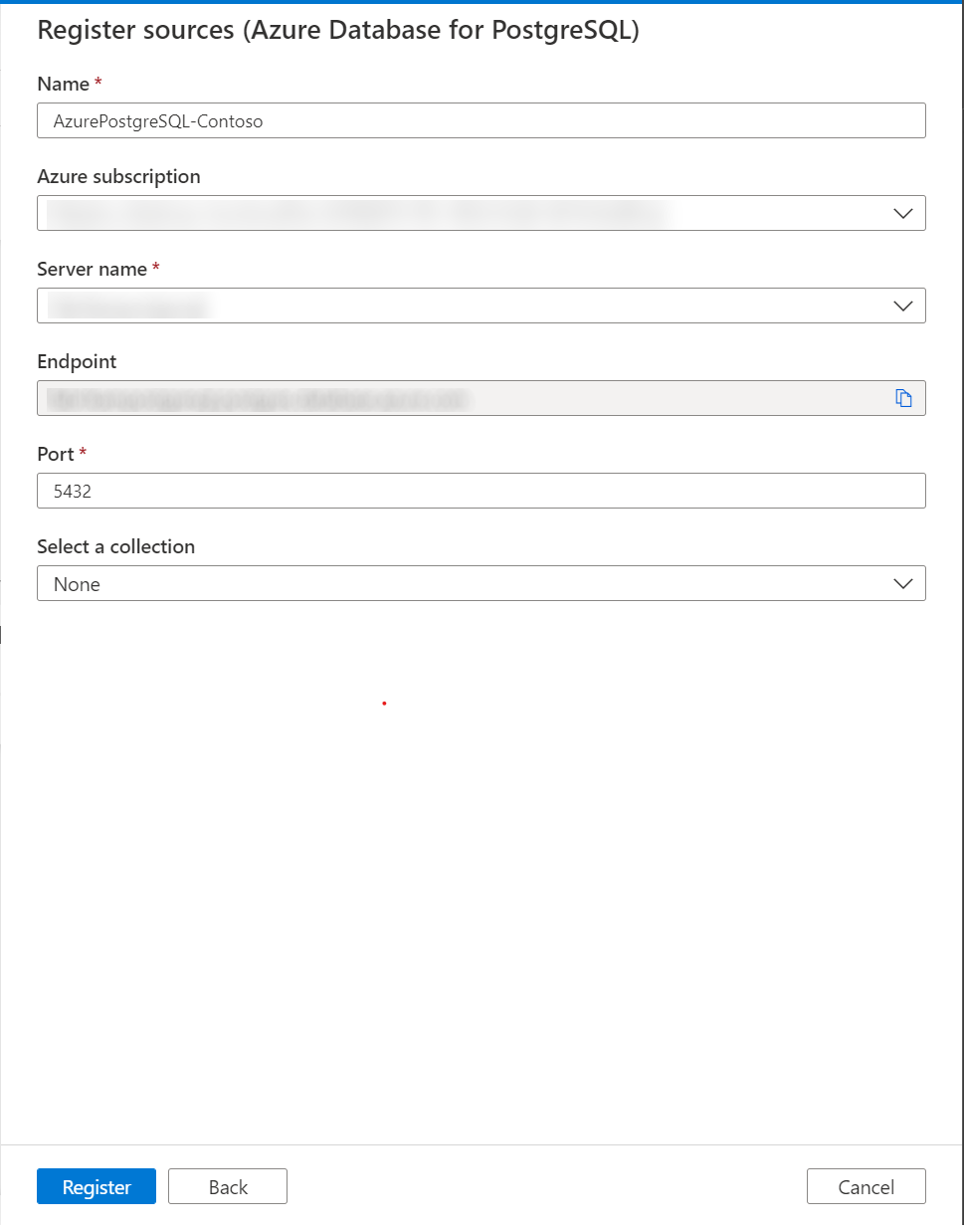
扫描
按照以下步骤扫描Azure Database for PostgreSQL数据库,以自动识别资产并对数据进行分类。 有关一般扫描的详细信息,请参阅 扫描和引入简介
创建并运行扫描
若要创建并运行新的扫描,请执行以下操作:
在 Microsoft Purview 治理门户的左窗格中选择“数据映射”选项卡。
选择已注册Azure Database for PostgreSQL源。
选择 “新建扫描”
选择要连接到数据源的凭据。
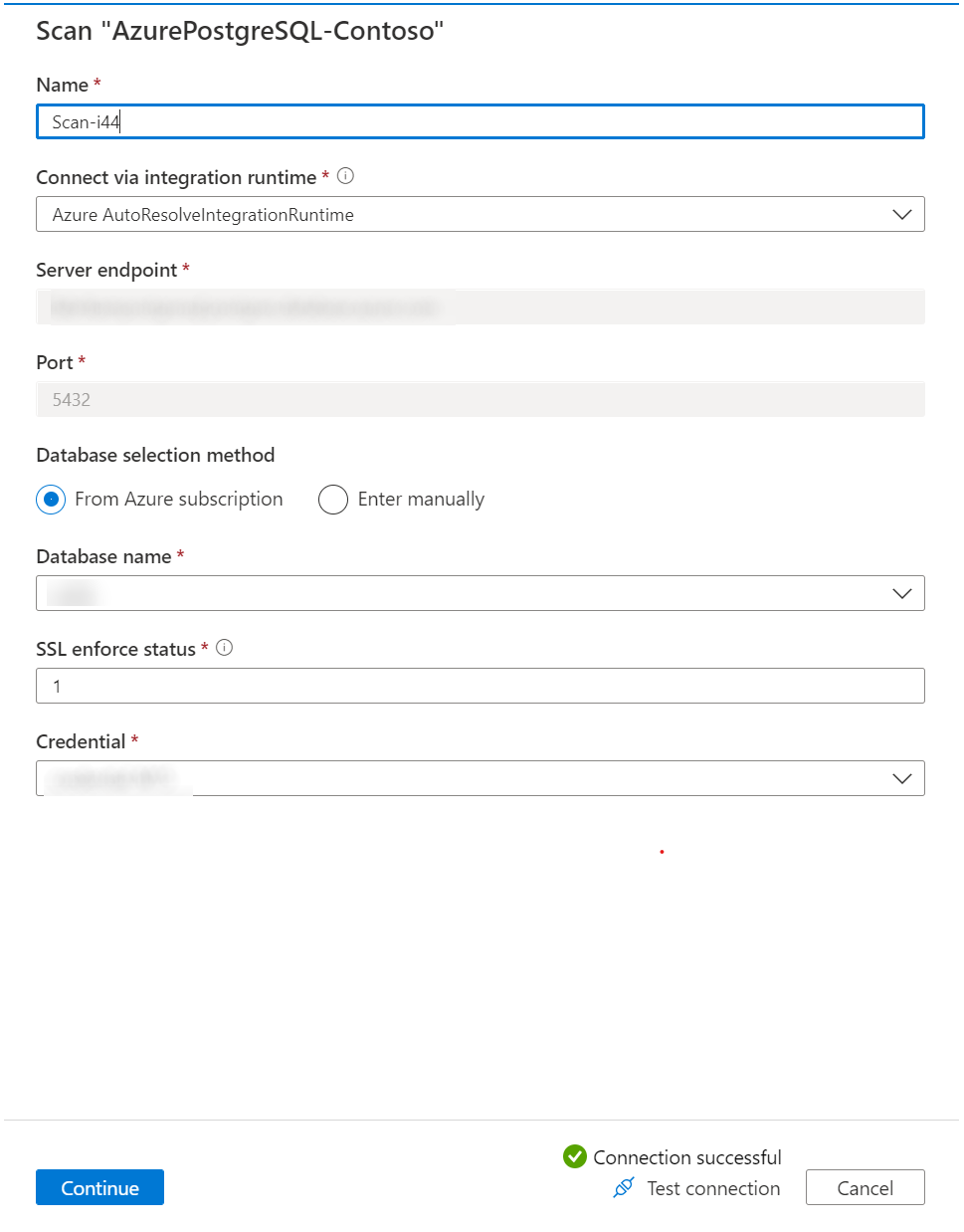
可以通过在列表中选择相应的项目,将扫描范围限定为特定文件夹或子文件夹。
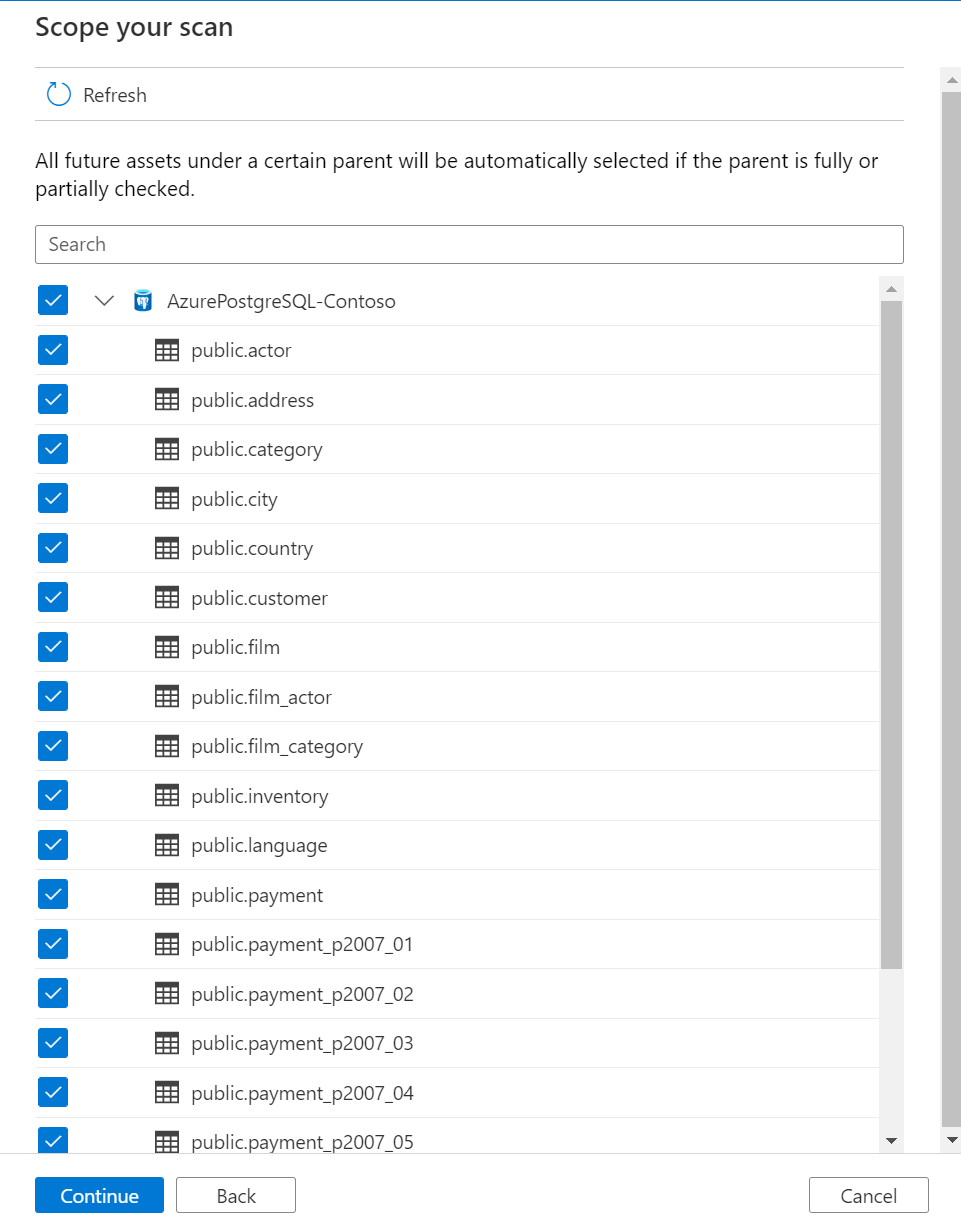
然后选择扫描规则集。 可以在系统默认规则集和现有自定义规则集之间进行选择,也可以内联创建新的规则集。
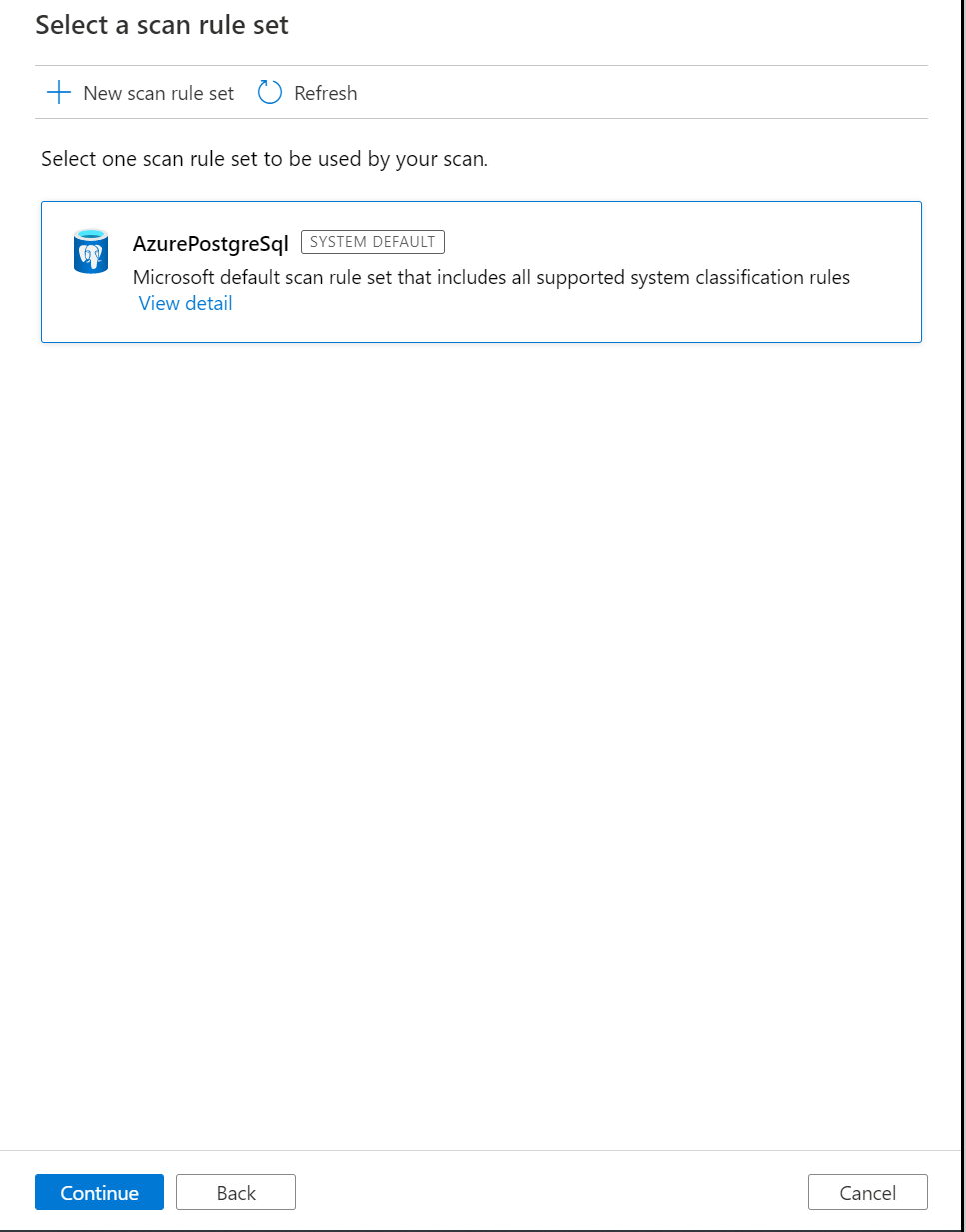
选择扫描触发器。 可以设置计划或运行扫描一次。
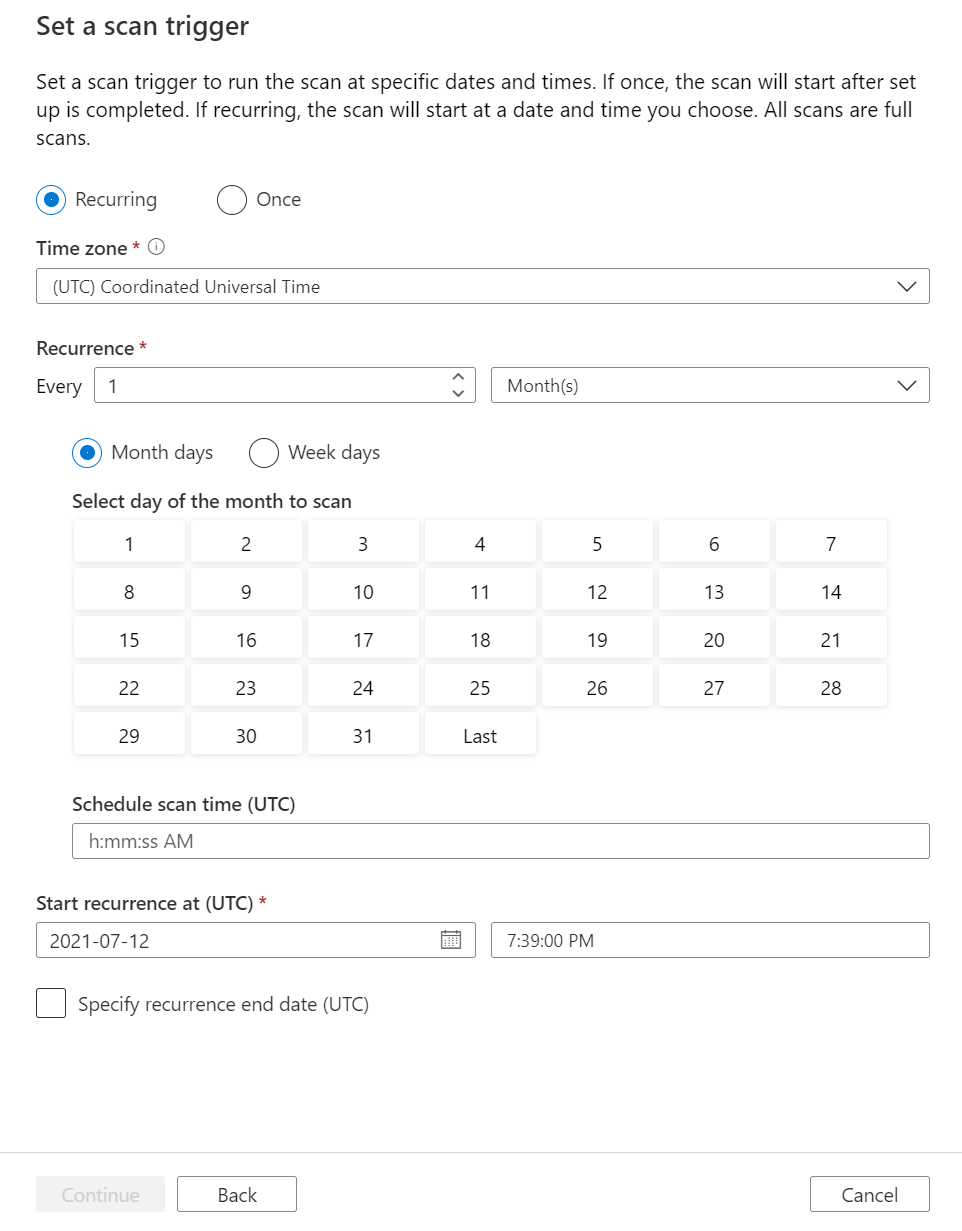
查看扫描并选择“ 保存并运行”。
查看扫描和扫描运行
查看现有扫描:
- 转到 Microsoft Purview 治理门户。 在左窗格中,选择“ 数据映射”。
- 选择数据源。 可以在“最近扫描”下查看该数据源上的现有 扫描列表,也可以在“扫描”选项卡上查看所有 扫描 。
- 选择要查看的结果的扫描。 窗格显示之前的所有扫描运行,以及每个扫描运行的状态和指标。
- 选择运行 ID 以检查扫描运行详细信息。
管理扫描
若要编辑、取消或删除扫描,请执行以下操作:
转到 Microsoft Purview 治理门户。 在左窗格中,选择“ 数据映射”。
选择数据源。 可以在“最近扫描”下查看该数据源上的现有 扫描列表,也可以在“扫描”选项卡上查看所有 扫描 。
选择要管理的扫描。 然后,可以:
- 通过选择“编辑扫描 ”来编辑扫描。
- 选择“取消扫描运行”, 取消正在进行的扫描。
- 通过选择“删除扫描” 来删除扫描。
注意
- 删除扫描不会删除从以前的扫描创建的目录资产。
- 如果源表已更改,并且你在 Microsoft Purview 的“ 架构 ”选项卡上编辑说明后重新扫描源表,则资产将不再使用架构更改进行更新。
后续步骤
注册源后,请按照以下指南详细了解 Microsoft Purview 和数据。
反馈
即将发布:在整个 2024 年,我们将逐步淘汰作为内容反馈机制的“GitHub 问题”,并将其取代为新的反馈系统。 有关详细信息,请参阅:https://aka.ms/ContentUserFeedback。
提交和查看相关反馈